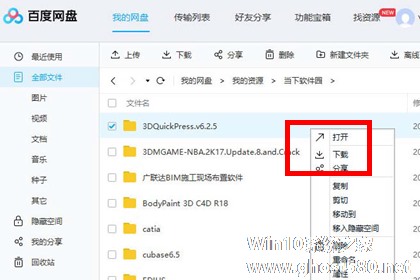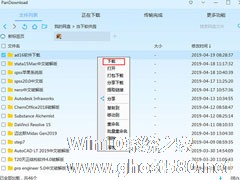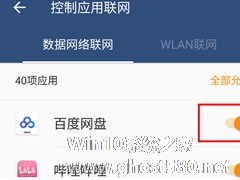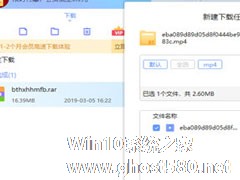-
百度网盘怎么下载文件夹?百度网盘怎么下载文件夹的方法
- 时间:2024-05-01 15:10:59
大家好,今天Win10系统之家小编给大家分享「百度网盘怎么下载文件夹?百度网盘怎么下载文件夹的方法」的知识,如果能碰巧解决你现在面临的问题,记得收藏本站或分享给你的好友们哟~,现在开始吧!
百度网盘是一款可以上传文件、视频等保存的软件,上传完后以备不时之需,那你知道百度网盘怎么下载文件夹的吗?接下来我们一起往下看看百度网盘怎么下载文件夹的方法吧。
方法步骤
1、首先登录百度网盘客户端,可以先对下载保存的路径进行设置,然后创建一个文件夹的快捷访问在桌面上;

2、击【设置】菜单命令;
3、点击传输,输入下载文件位置,设置传输速度即可;
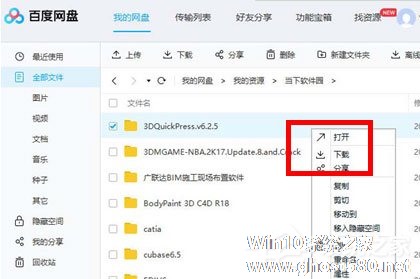
4、选择网盘中想要下载的文件夹,选中右键点击下载。遗憾的是文件夹无法直接通过网盘链接进行下载,通过他人的分享链接下载的文件夹,下载后会自动变成分散的一个个文件,还需要自行整理;
5、因此你需要将文件夹转存到自己的网盘中才能进行下载,转存完成后点击【我的网盘】选择需要下载的文件夹,可批量下载;
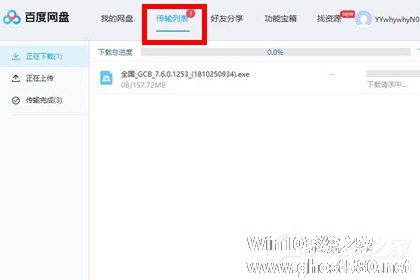
6、点击【传输列表】可查看下载进度、下载速度,下载完成后自动跳转到传输完成列表中。
以上就是百度网盘怎么下载文件夹的方法的全部内容,按照以上的方法操作,你就能轻松的掌握百度网盘怎么下载文件夹了。
以上就是关于「百度网盘怎么下载文件夹?百度网盘怎么下载文件夹的方法」的全部内容,本文讲解到这里啦,希望对大家有所帮助。如果你还想了解更多这方面的信息,记得收藏关注本站~
【②文章*来自Win10系统之家!】
相关文章
-
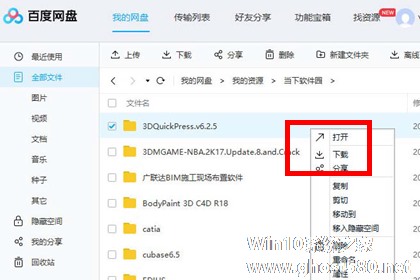
百度网盘是一款可以上传文件、视频等保存的软件,上传完后以备不时之需,那你知道百度网盘怎么下载文件夹的吗?接下来我们一起往下看看百度网盘怎么下载文件夹的方法吧。
方法步骤
1、首先登录百度网盘客户端,可以先对下载保存的路径进行设置,然后创建一个文件夹的快捷访问在桌面上;
2、击【设置】菜单命令;
3、点击传输,输入下载文件位置,设置传输速... -
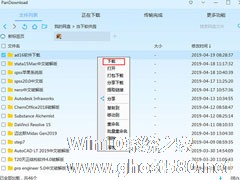
PanDownload是一款大家经常使用的网盘下载工具,还可以查找下载好看的文件,那你知道PanDownload怎么下载文件的吗?接下来我们一起往下看看PanDownload下载文件的方法吧。
方法步骤
1、用户在百度网盘上传文件是秒传的,但下载起来确是又慢又煎熬,不要担心,PanDownload就可以解决你的烦恼,首先需要先进入PanDownload并登录百... -
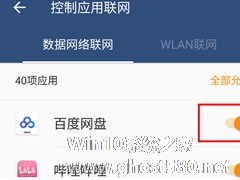
百度网盘是一款可以存储文件的应用工具,我们上传完文件要使用的话,只需下载下来就可以,那你知道百度网盘怎么设置流量下载的吗?接下来我们一起往下看看百度网盘设置流量下载的方法吧。
方法步骤
首先进入百度网盘APP,点击【更多】,下滑选择【设置】,将仅WiFi环境上传/下载的选项变暗。
这时候你再试试流量是否能下载,还是不行的话,可能是你在系统设置中对百... -
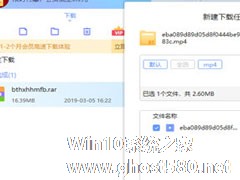
经常我们手上如果有一些好的资源,比较大的文件要分享却不知道怎么下载,你知道百度网盘文件怎么用迅雷下载?百度网盘文件用迅雷下载的方法。
方法步骤
1、首先,利用会员账号的百度网盘下载百度网盘里面的资源文件到本地的电脑上面来;
2、然后就需要借用到另外一款转换软件——比特彗星,通过比特彗星将视频文件打包成BT文件即可;
3、然后打开迅雷软件...